格安SIMを使っていればデータ容量の消費を節約するっていうのは常識ですよね。自宅でスマホを利用するときはWi-Fiを使って消費をセーブすることができますが、外出中はそういうわけにはいきません。そういうときは公共施設、カフェ、コンビニなどの無料のWi-Fiをうまく使いこなしてデータ容量を節約しましょう。

外出中は無料Wi-Fiを上手に使ってデータ容量を節約するのが賢い使い方ね。

エクセルシオールカフェ(EXCELSIOR CAFFÉ)には無料Wi-Fiがあるから便利よ。
エクセルシオールカフェ(EXCELSIOR CAFFÉ)の無料Wi-Fi
エクセルシオールカフェ(EXCELSIOR CAFFÉ)はドトールコーヒーが展開する別の店舗形態なので無料Wi-Fiの接続方法もドトールコーヒーと同じです。
会員登録は不要でメールの送受信なども必要なく数ステップの操作で接続できるのでとても使いやすいです。
店内にも案内があります。利用可能時間は1回60分ですが再接続すれば再び利用可能なので実質的に制限なく利用することができます。
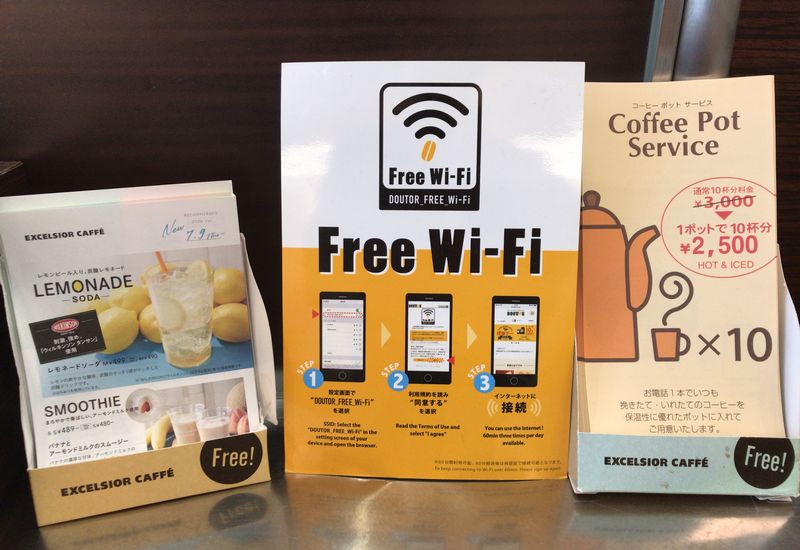
| 無料・有料 | 無料 |
| 会員登録 | 不要 |
| 新規登録の為のネット環境 | 不要 |
| 利用可能時間 | 60分(再接続可) |
エクセルシオールカフェ(EXCELSIOR CAFFÉ)無料Wi-Fiの利用方法
iPhoneの場合
【手順1】
「設定」をタップします。
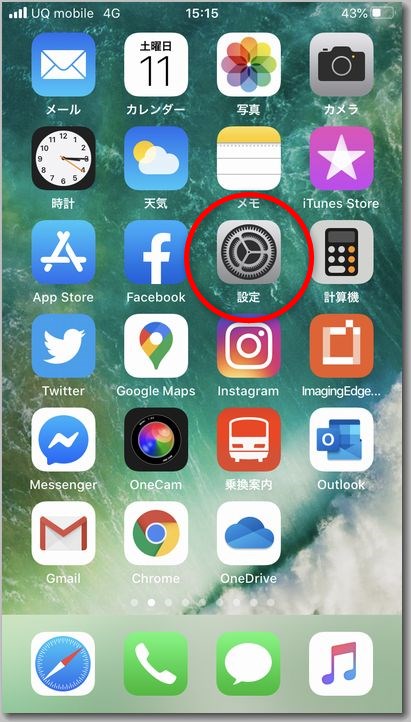
【手順2】
「Wi-Fi」をタップします。」
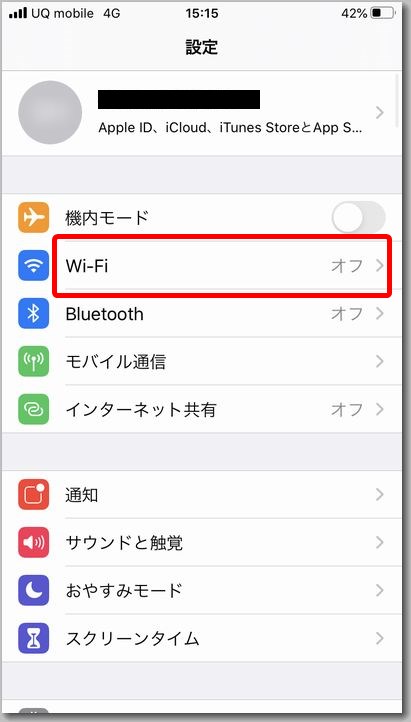
【手順3】
Wi-FiのスイッチをタップしてOFF→ONとします。
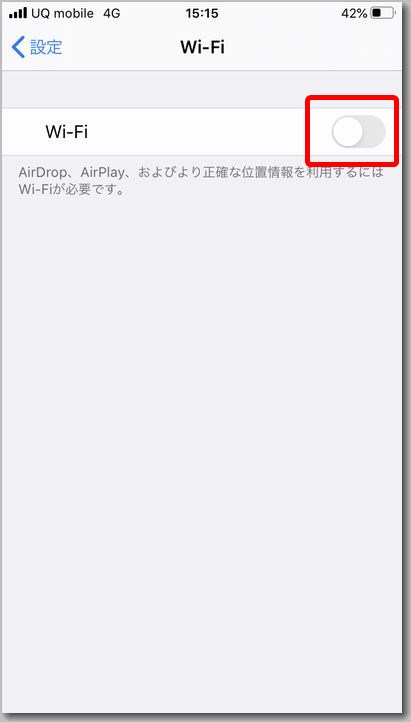
【手順4】
「DOUTOR_FREE_Wi-Fi」をタップします。
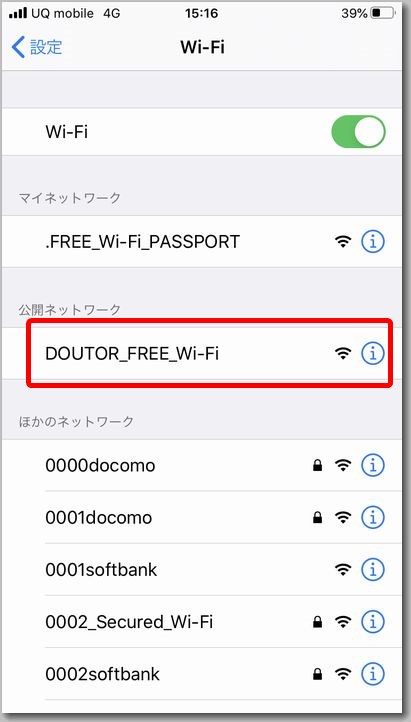
【手順5】
ログイン画面が表示されるので下へスクロールして「同意する」をタップする。
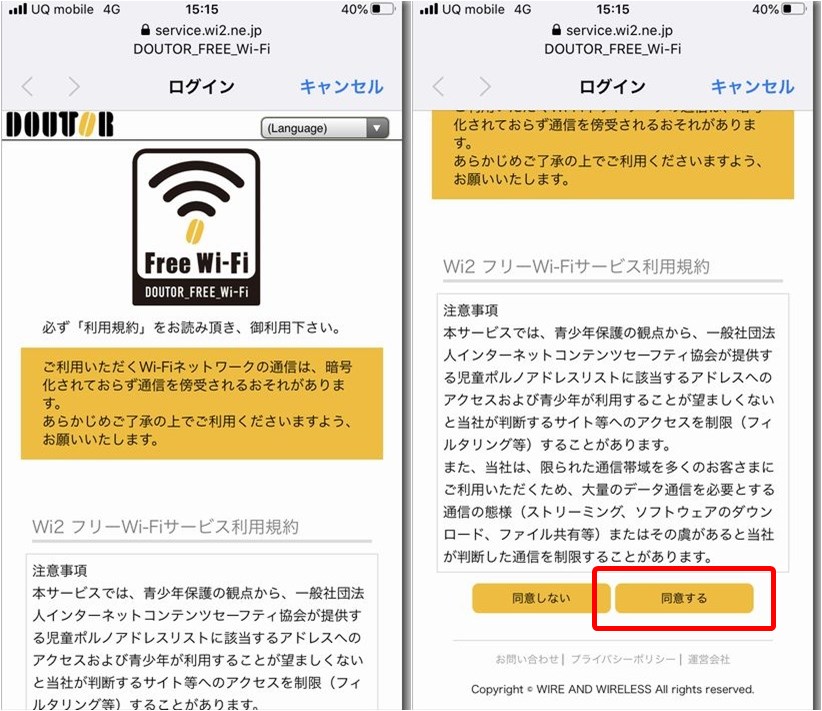
【手順6】
「完了」をタップします。
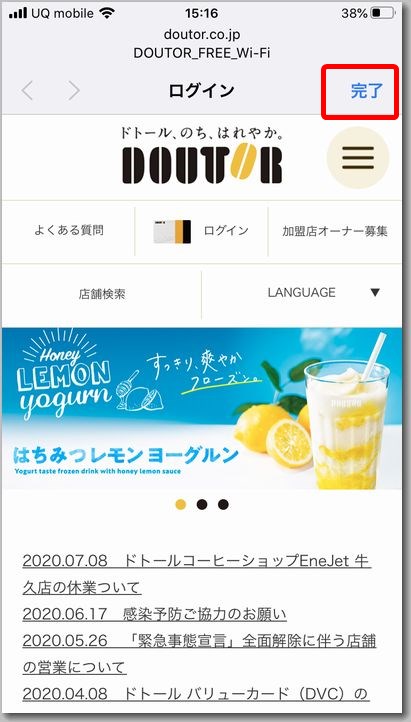
【手順7】
これで接続完了です。
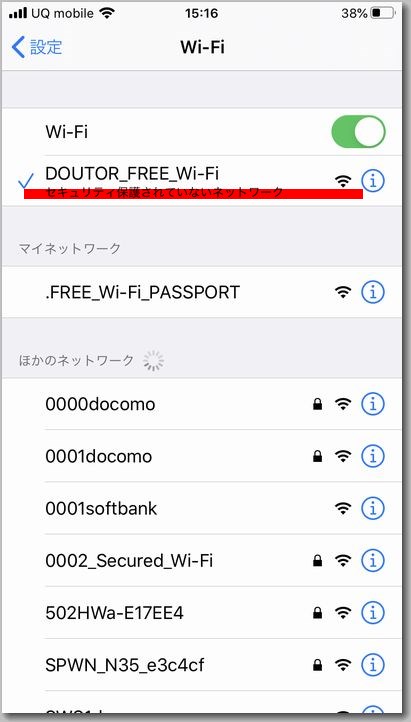
Androidスマホの場合
【手順1】
「設定」をタップします。
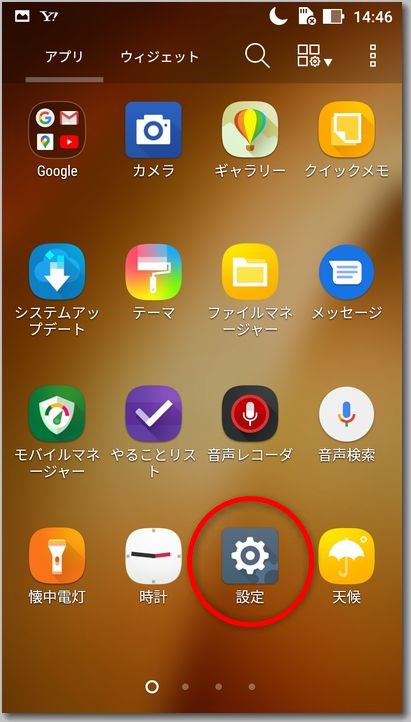
【手順2】
「Wi-Fi」をタップとします。
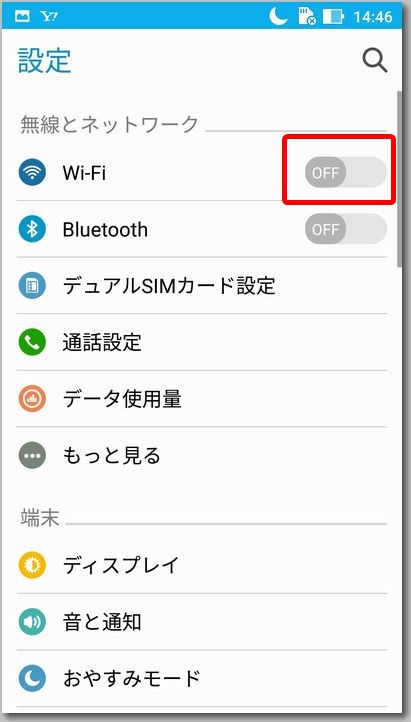
【手順3】
Wi-FiのスイッチをタップしてOFF→ONとします。
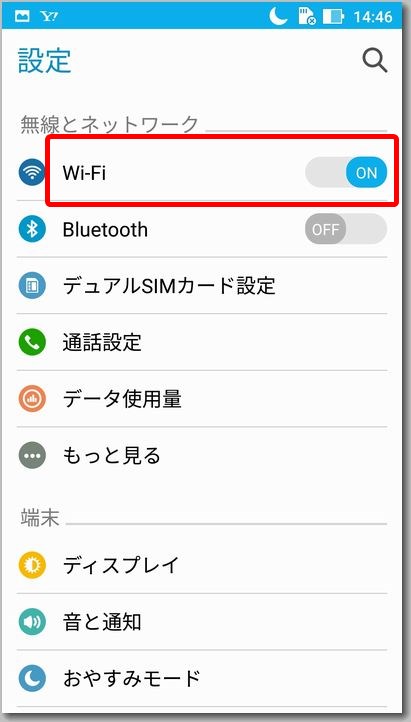
【手順4】
「DOUTOR_FREE_Wi-Fi」をタップします。
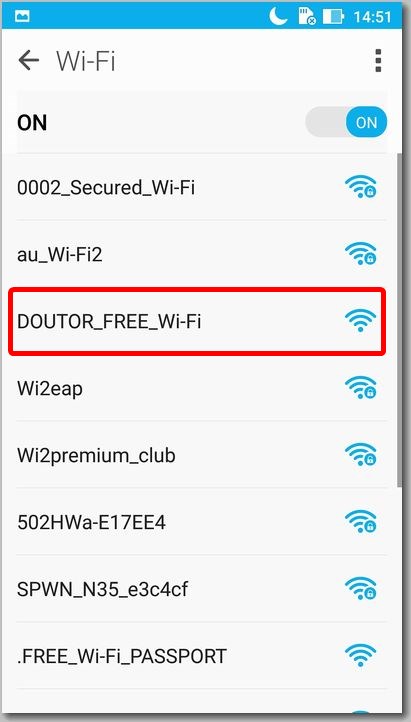
【手順5】
「接続」をタップします。
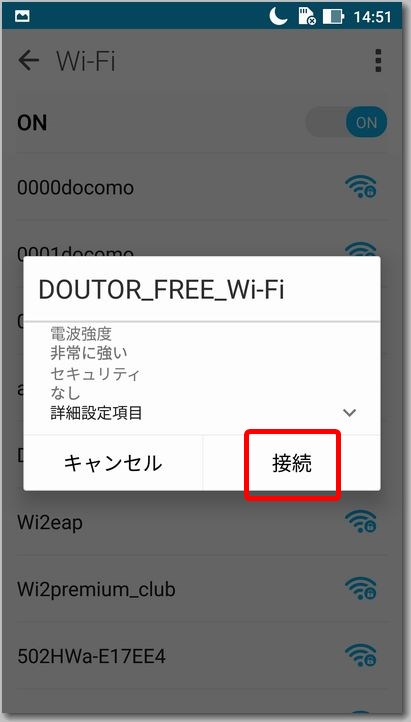
【手順6】
ログイン画面が表示されるので下へスクロールします。
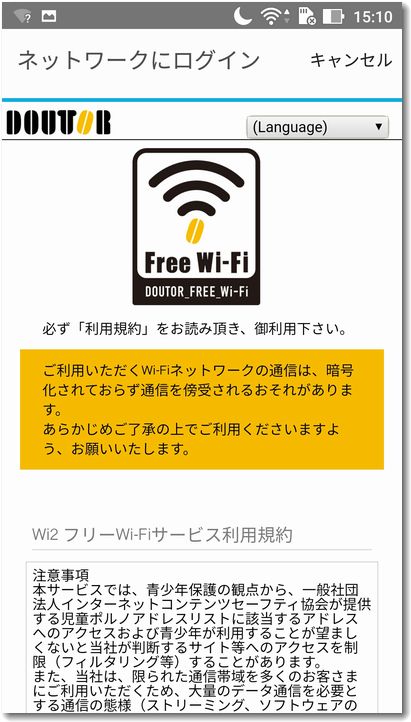
【手順7】
「同意する」をタップします。
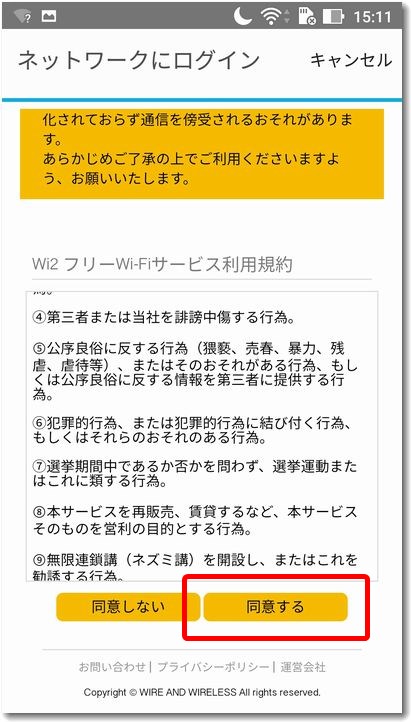
【手順8】
これで接続完了です。
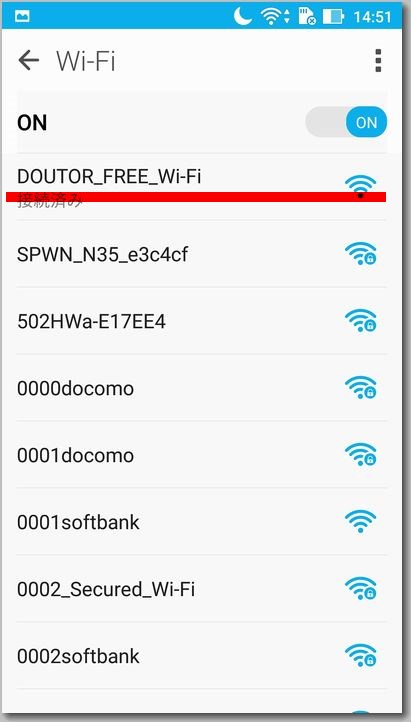
まとめ

エクセルシオールカフェの無料Wi-Fiは登録もパスワード入力もないからシンプルでいいよね。

繰り返しログインすれば実質的にずっと使えるんだけど、常識の範囲内でね。
エクセルシオールカフェ(EXCELSIOR CAFFÉ)の無料Wi-Fiは煩わしい初期操作が不要なのでシンプルで使いやすいですね。60分連続使用可能で再接続もOKなので時間的にも問題なしです。



